پیش از این ، فقط برنامه نویسان یا طراحان وب از چندین مرورگر وب در یک رایانه استفاده می کردند ، زیرا آنها مجبور بودند پروژه های خود را در همه مرورگرهای وب موجود آزمایش کنند تا از خطاهای غیرمنتظره و پوچ جلوگیری کنند. اکنون وضعیت تغییر کرده است و چندین مرورگر در رایانه ، حتی برای یک کاربر تازه کار ، امری عادی است. این واقعیت را می توان به راحتی توضیح داد - به هر حال ، هر یک از این برنامه ها مزایا و معایب خاص خود را دارد.
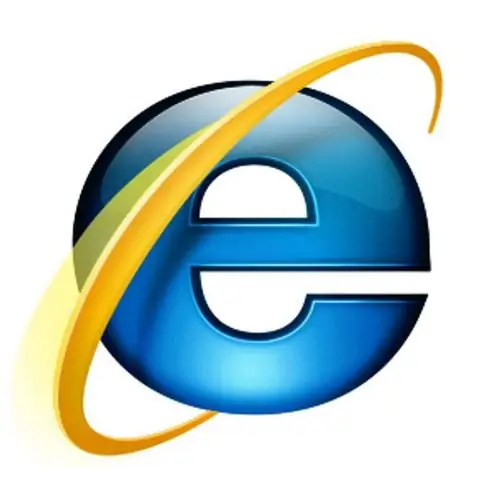
ضروری
- - رایانه با سیستم عامل ویندوز ؛
- - مرورگر وب Internet Explorer.
دستورالعمل ها
مرحله 1
روش های مختلفی برای ایجاد Internet Explorer به عنوان برنامه پیش فرض شما وجود دارد. یکی از ساده ترین روش ها استفاده از ابزارهای استاندارد ویندوز است.
گام 2
سیستم عامل ویندوز شامل یک ویرایشگر ویژه است که به شما امکان می دهد برنامه های پیش فرض را برای باز کردن نوع خاصی از پرونده یا انجام هرگونه کار انتخاب کنید. این ویرایشگر کامل نیست ، اما تنظیمات پیش فرض مرورگر را به خوبی انجام می دهد.
مرحله 3
در منوی "Start" ، روی "Settings" کلیک چپ کرده و سپس "Control Panel" را انتخاب کنید. بعد ، در پنجره بعدی ، روی نماد "افزودن یا حذف برنامه ها" دوبار کلیک کنید. پس از آن ، روی برگه "Select default program" کلیک کرده و "Other" را انتخاب کنید ، سپس مرورگر مورد نیاز خود را در لیست پیدا کنید. برای ذخیره تغییرات ، روی OK در پایین پنجره کلیک کنید.
مرحله 4
راه دوم با استفاده از خود برنامه است. برای انجام این کار ، مرورگر اینترنت Internet Explorer را باز کنید. سپس به منوی "Tools" بروید ، در آن بخش "Internet Options" را انتخاب کنید. در پنجره جدید ، به برگه "Programs" بروید ، سپس بر روی دکمه "Use as default" کلیک کنید.







